Как изменить миниатюру видео на YouTube?
Опубликовано: 2020-06-02Вы, наверное, тысячи раз слышали выражение «Не суди о книге по обложке». Однако в век цифровых технологий следовать этому совету становится все труднее.
Имея огромное количество информации вокруг, мы регулярно судим об окружающем нас контенте именно по его обложке — миниатюре.
Это особенно верно, когда речь идет о видео на YouTube, поскольку миниатюра — это первое, что мы замечаем.
Миниатюры дают нам представление о том, о чем будет видео, и, по сути, решают, пройдем ли мы мимо или дадим видео шанс.
Многие создатели недооценивают важность эскиза. Хорошей новостью является то, что вы можете изменить миниатюру видео на YouTube в любое время, придав видео свежий вид, независимо от того, сколько ему лет.
Есть два способа добавить миниатюру к видео: создать миниатюру, используя рекомендации YouTube, или загрузить собственную миниатюру.
Давайте рассмотрим каждый вариант отдельно.
- Как добавить миниатюру с помощью предложений YouTube
- Как загрузить пользовательскую миниатюру на YouTube
- Как подтвердить свой канал на YouTube

Как добавить миниатюру с помощью предложений YouTube
Установка эскиза видео — одна из основных функций YouTube. Каждый раз, когда вы добавляете видео или редактируете существующее, по умолчанию YouTube предлагает три варианта миниатюр, которые вы можете выбрать. Каждый вариант — это кадр из вашего видео. Чтобы увидеть, как вы можете использовать эти параметры, выполните следующие действия.
После входа в свою учетную запись YouTube перейдите к YouTube Studio из раскрывающегося меню справа.
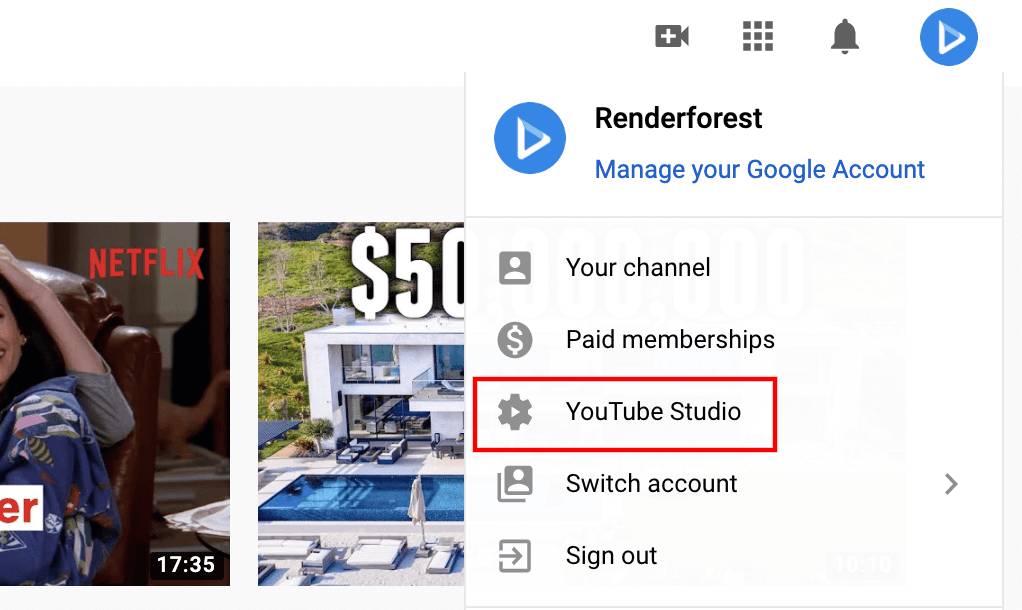
Доступ к настройкам видео из раздела «Видео» в меню навигации слева. Здесь вы можете получить доступ ко всему списку видео на вашем канале.
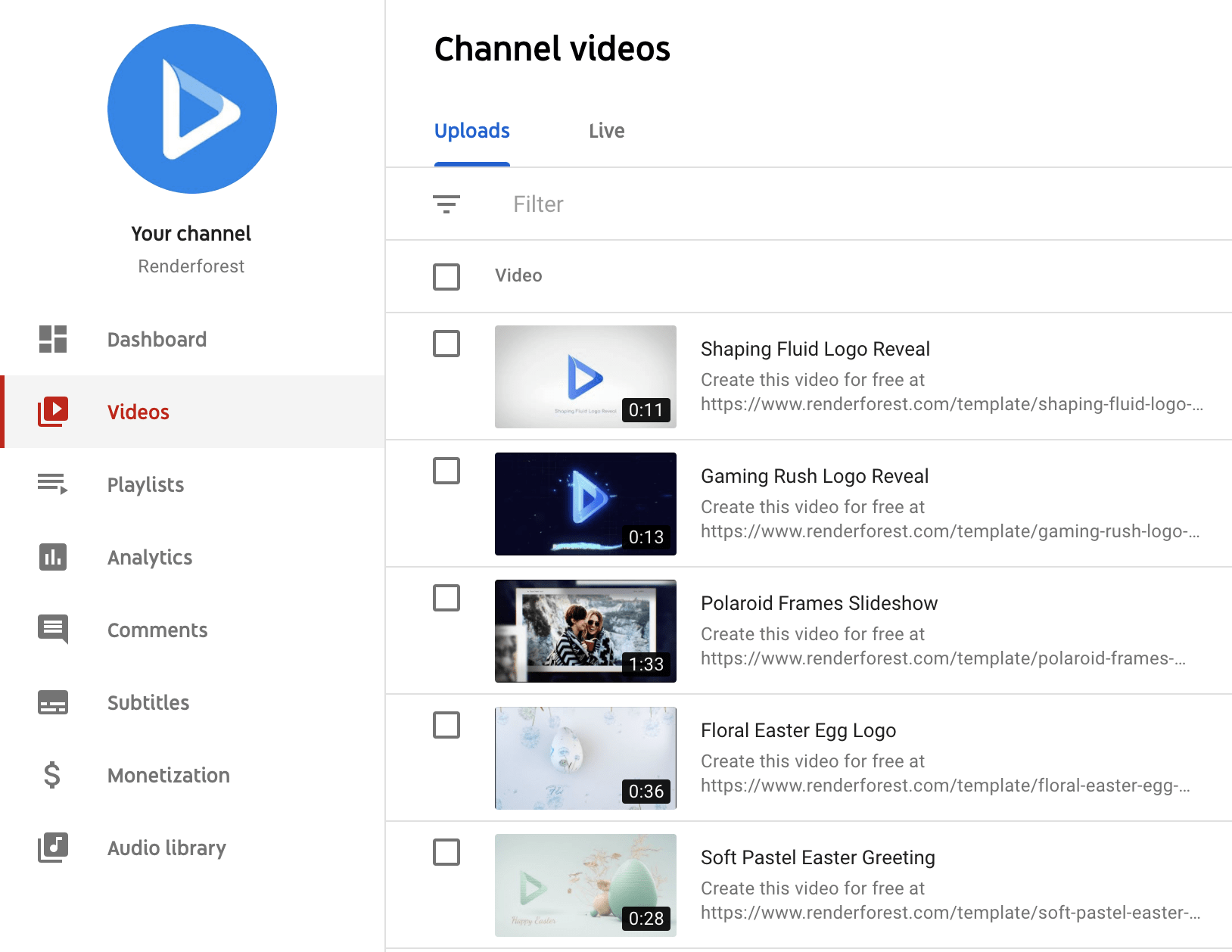
Наведите указатель мыши на видео, миниатюру которого хотите изменить. При этом появится набор инструментов редактирования. Чтобы открыть редактор, нажмите на значок карандаша.

Другой способ получить доступ к редактору — перейти в «Ваш канал» из того же раскрывающегося меню. Отсюда выберите видео, которое хотите отредактировать.
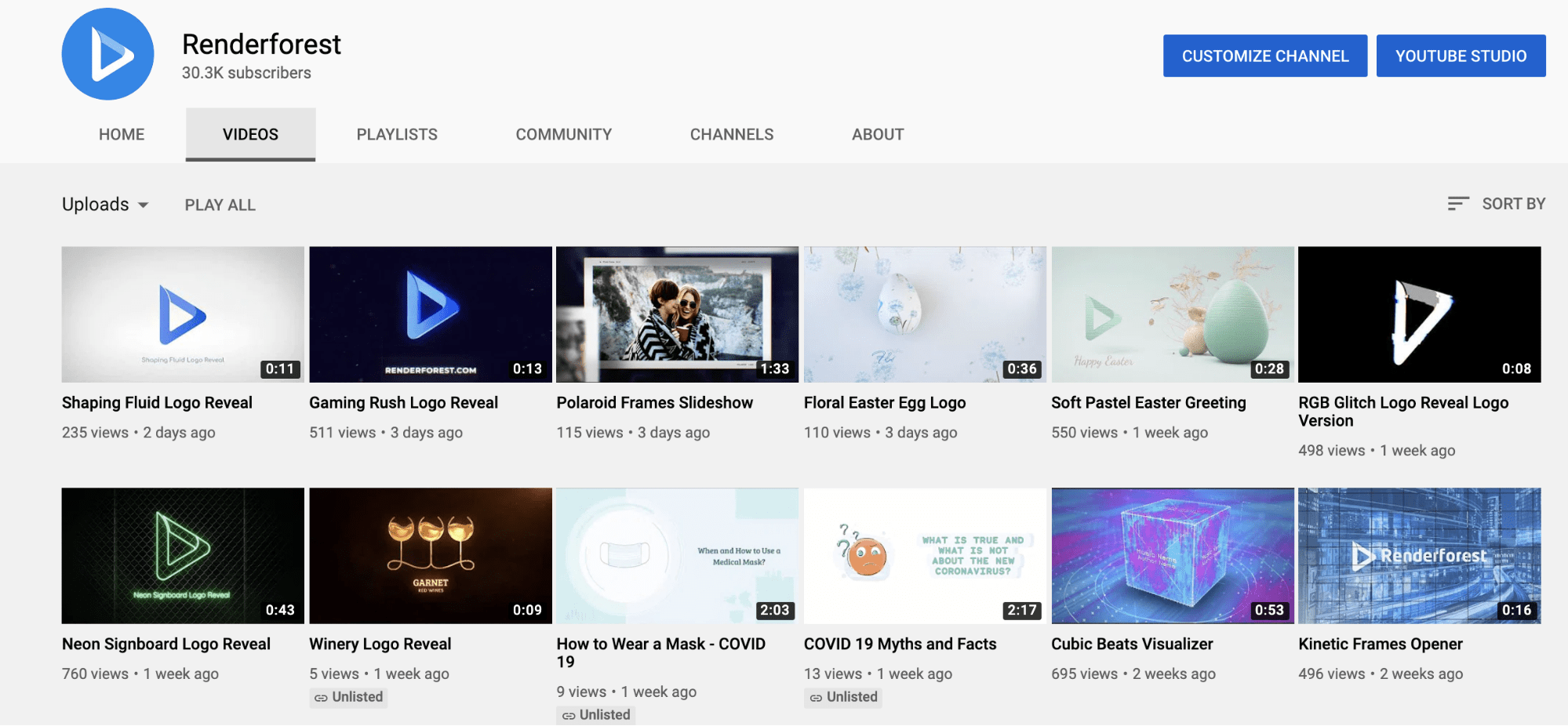
Когда видео откроется, нажмите на кнопку «Редактировать видео» под ним, чтобы перейти в редактор.
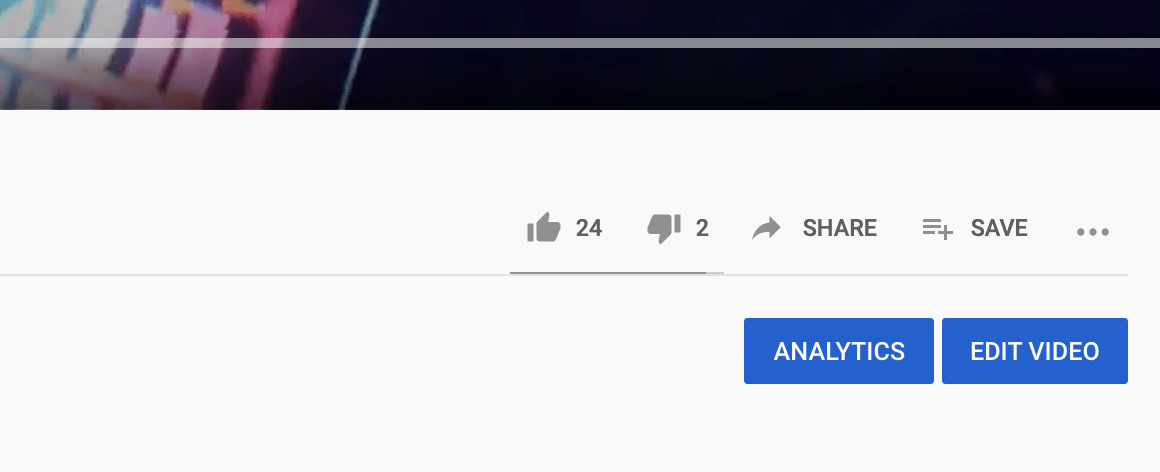
Как только вы окажетесь в редакторе, прокрутите вниз до раздела эскизов, чтобы получить доступ к предлагаемым сценам. Нажмите на предложение, которое вам больше всего нравится, и, когда вы закончите, нажмите кнопку «Сохранить» в правом верхнем углу.
Ваш эскиз будет изменен. Однако обратите внимание, что миниатюры, предложенные YouTube, не очень высокого качества, так как они были созданы во время движения. Если возможно, выберите использование пользовательских миниатюр. Или, если вы не хотите создавать собственный, сделайте скриншот из видео и загрузите его самостоятельно, чтобы обеспечить лучшее качество. И это подводит нас к следующему пункту.
Рекомендуемое чтение
- Идеальный размер миниатюры YouTube (+шаблоны)
- 13 советов по кликабельной миниатюре видео на YouTube
- Идеальный размер и размеры видео YouTube
- Как сделать видео на YouTube от А до Я
Как загрузить пользовательскую миниатюру на YouTube
Если вам не нравятся миниатюры, предложенные YouTube, или вы хотите, чтобы миниатюра видео содержала больше информации о вашем видео или включала логотип вашего канала , вы можете загрузить собственную миниатюру. Однако обратите внимание, что эта функция доступна только для проверенных каналов. Мы поговорим о том, как вы можете подтвердить свою учетную запись позже в статье.

Чтобы загрузить собственную миниатюру, войдите в редактор так же, как описано выше. В разделе миниатюр вместо выбора предлагаемых сцен выберите «Загрузить миниатюру».

Убедитесь, что ваша миниатюра подготовлена. Файл должен быть меньше двух МБ. Разрешение, рекомендованное YouTube, составляет 1280 x 720 пикселей. Это обеспечит наилучший внешний вид и поможет избежать черных рамок вокруг миниатюры. Что касается типов файлов, YouTube принимает форматы .JPG, .GIF, .BMP или .PNG.
После загрузки миниатюры обязательно сохраните изменения.
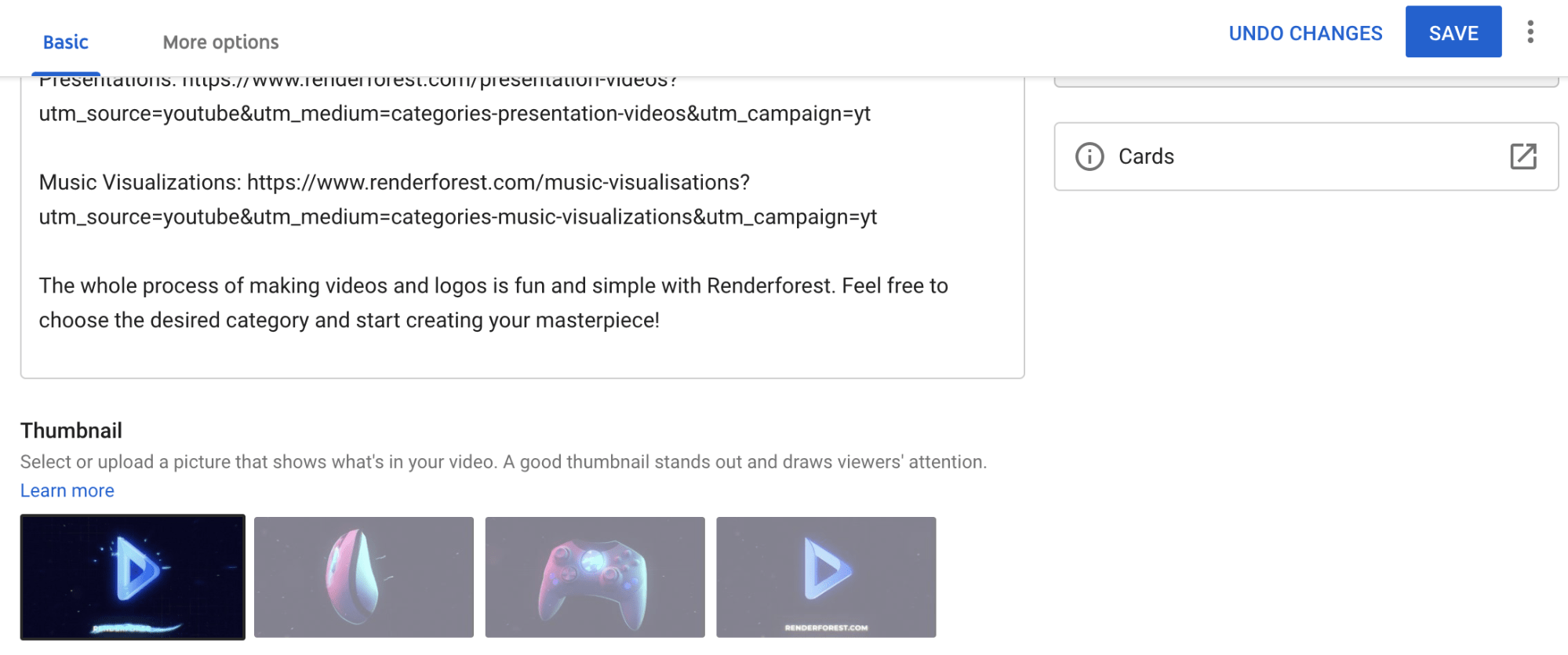
Как подтвердить свой канал на YouTube
Как упоминалось ранее, вы можете загрузить собственное изображение только на проверенный канал. Это лишь одно из многих преимуществ проверки вашего канала. Другие преимущества проверки канала включают монетизацию канала, загрузку видео продолжительностью более 15 минут и многое другое.
К счастью, процесс проверки вашего канала довольно прост и займет у вас не более нескольких минут. Давайте посмотрим, как это можно сделать.
После входа в свою учетную запись получите доступ к YouTube Studio. Оттуда войдите в настройки своей учетной записи.
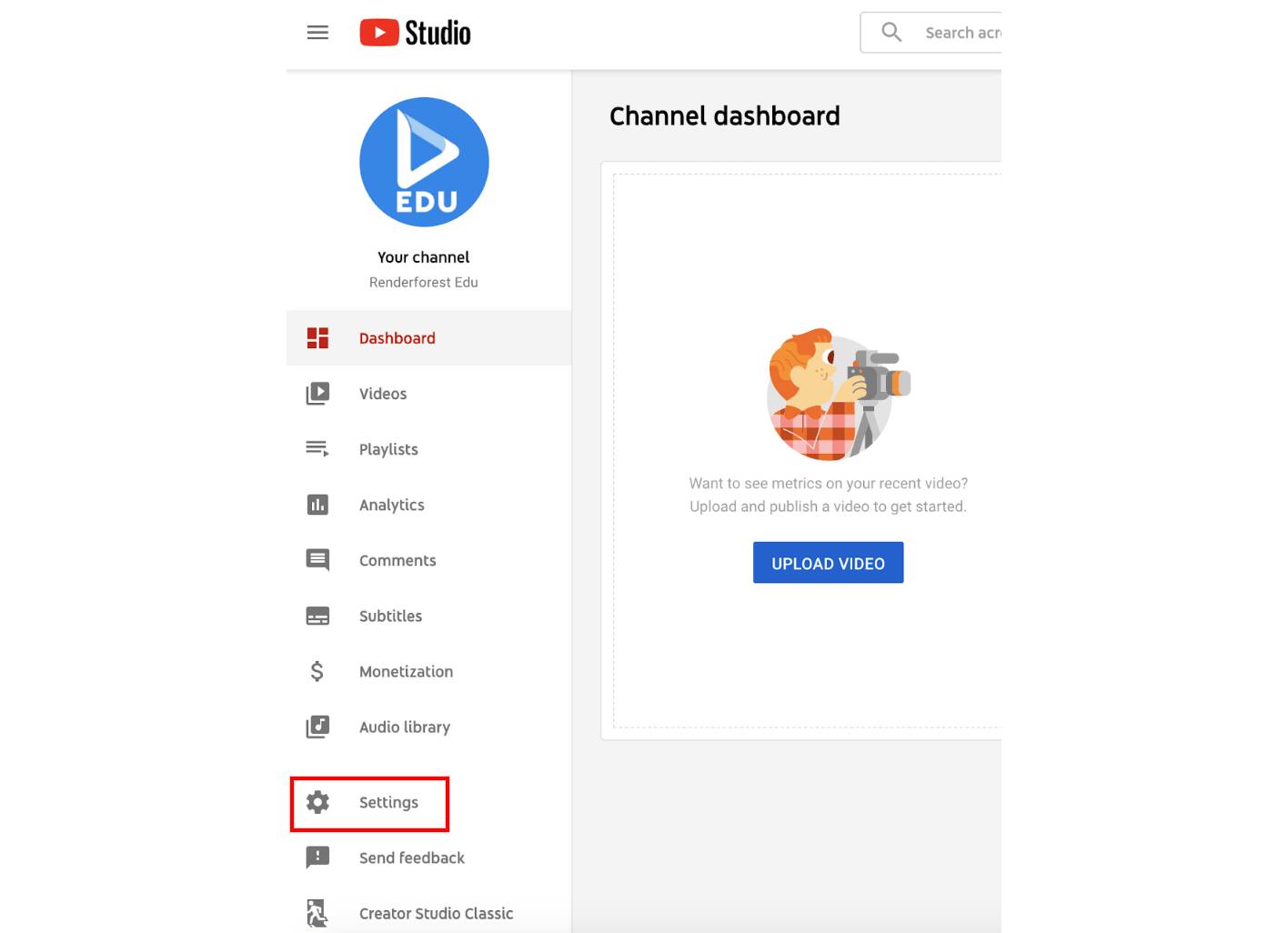
В настройках выберите «Канал», а затем нажмите «Право на функцию». Будут доступны функции по умолчанию. Однако, чтобы иметь возможность загружать собственные миниатюры, нам необходимо включить проверенные функции.
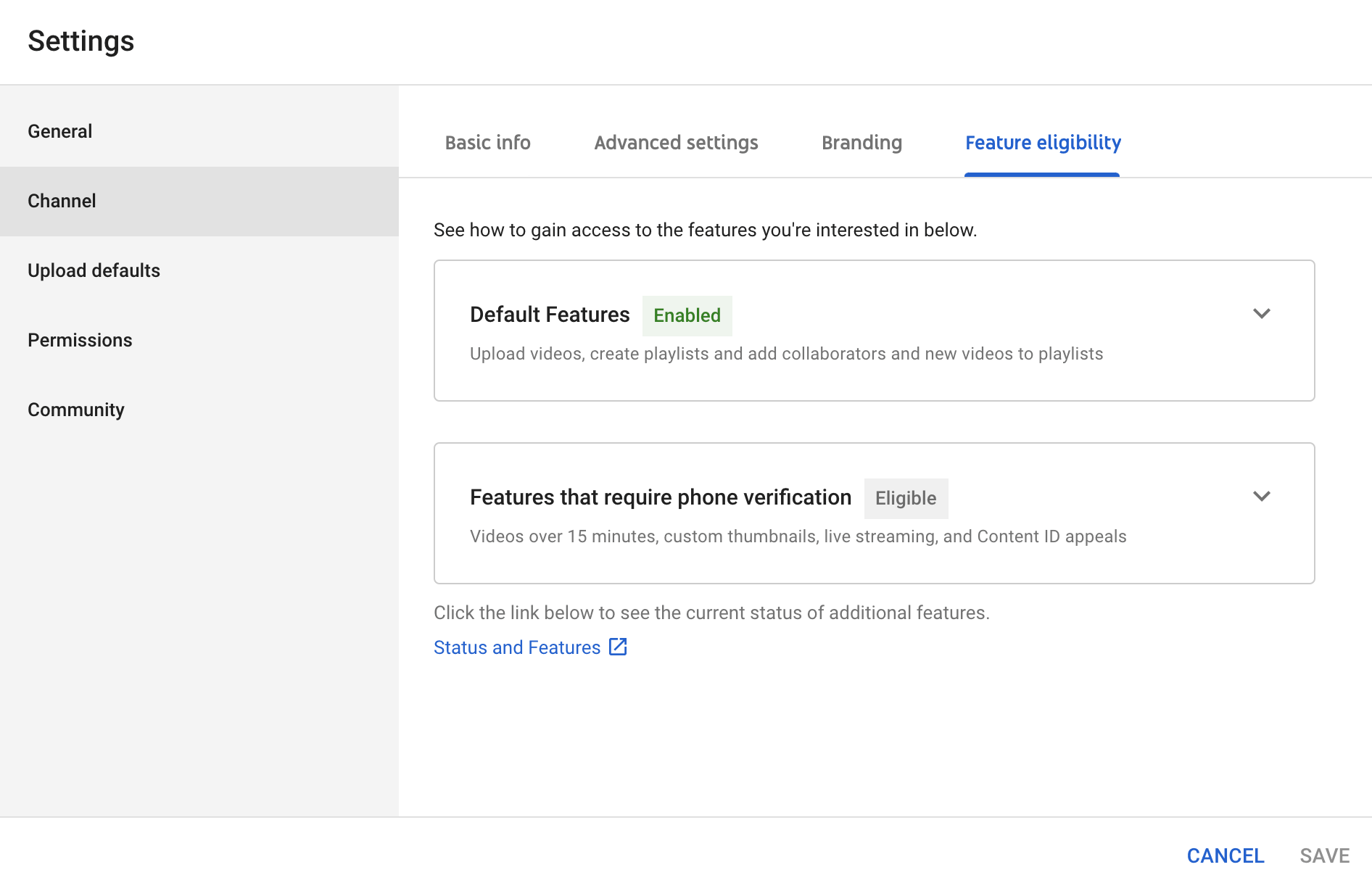
Разверните «Функции, требующие подтверждения телефона» и нажмите «Подтвердить номер телефона».
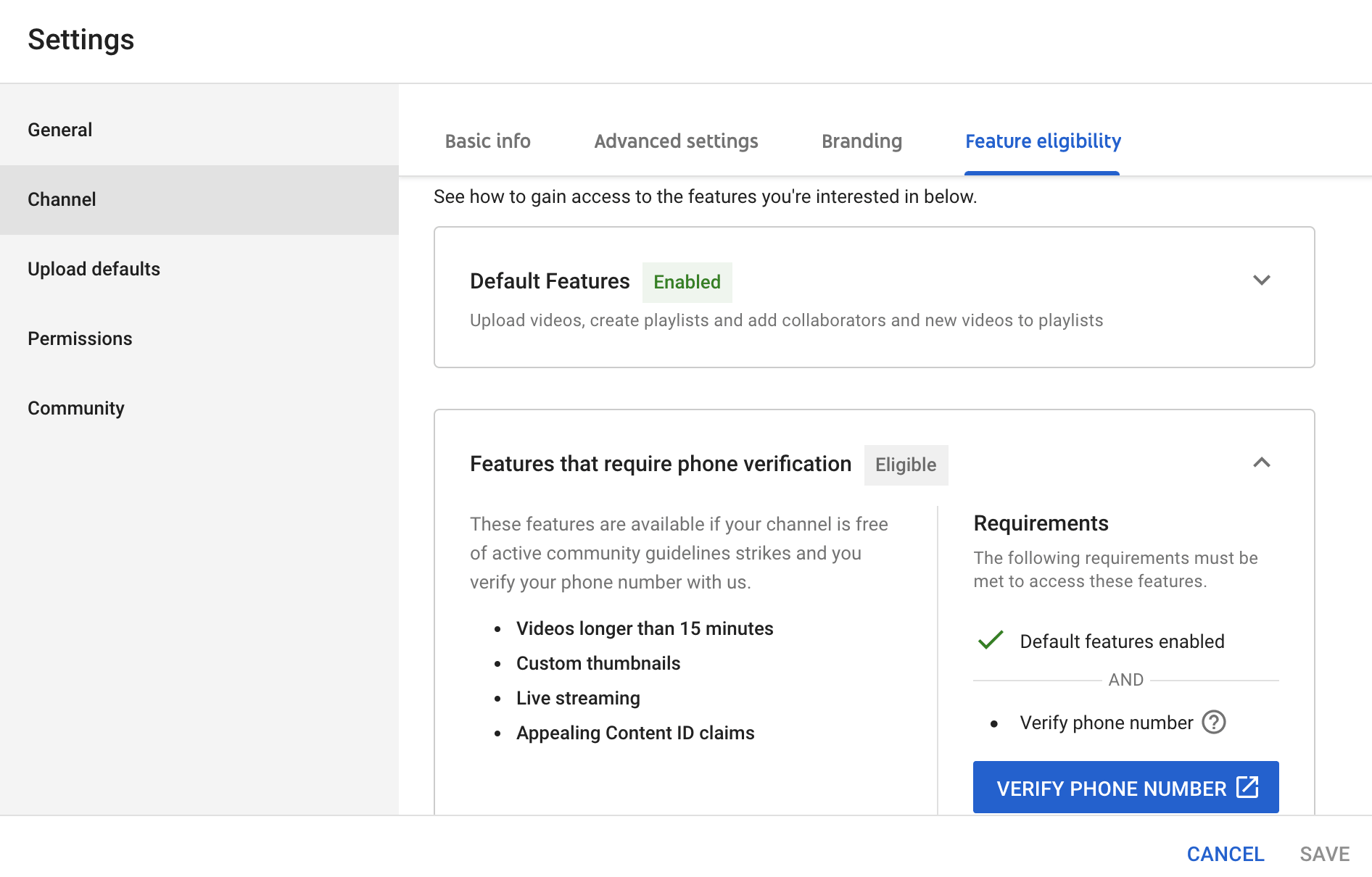
На открывшейся странице выберите страну, в которой вы находитесь. Выберите способ получения кода подтверждения — с помощью автоматического звонка или текстового сообщения, затем введите свой номер телефона без кода страны и нажмите «Отправить».
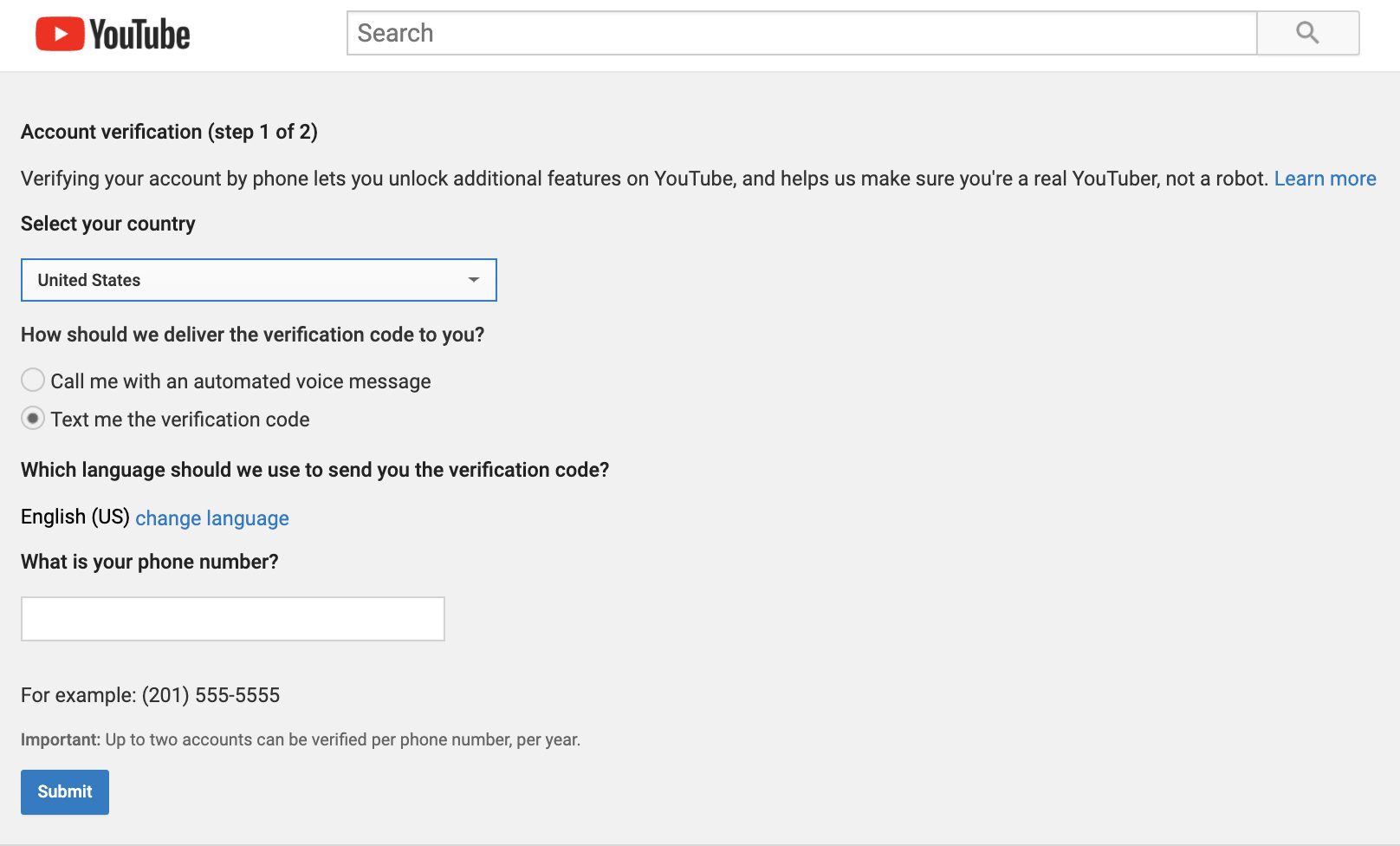
Через несколько секунд вы получите сообщение или звонок с 6-значным проверочным кодом. Введите и отправьте код, чтобы подтвердить свою учетную запись.

Если вы правильно выполнили шаги и ввели правильный код, ваш канал будет подтвержден.

Вы можете еще раз проверить это в настройках канала. Если вы видите зеленую галочку перед «Подтвердить номер телефона», это означает, что все настроено.
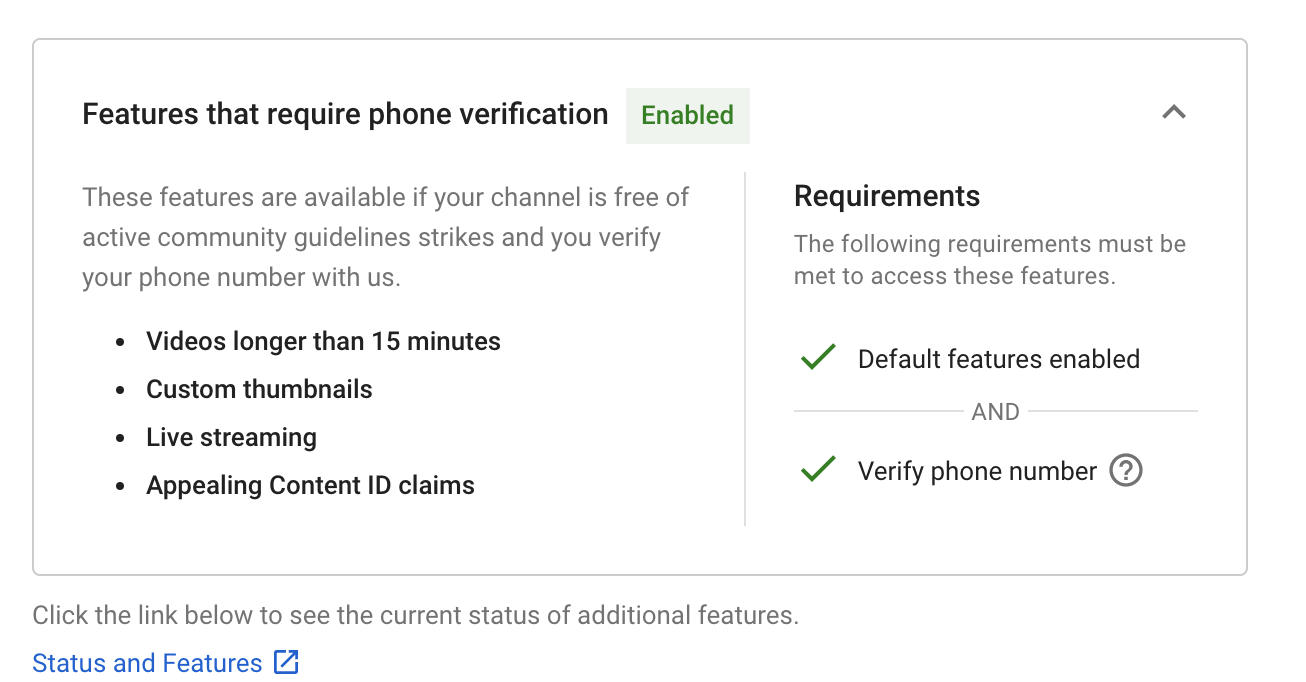
Проверенные функции будут доступны мгновенно, и вы сможете вернуться в редактор, чтобы добавить свою миниатюру.
Вывод
Вот и все — новая блестящая миниатюра, которая может полностью изменить внешний вид вашего видео! YouTube максимально упростил процесс загрузки новой миниатюры. Надеюсь, это побудит вас сделать этот дополнительный шаг и создать и загрузить свою собственную миниатюру.
Нужна помощь с созданием следующей миниатюры YouTube? Нажмите кнопку ниже, чтобы просмотреть нашу обширную библиотеку шаблонов эскизов и начать создавать прямо сейчас!
Попробуй
